电脑中打开网页后总是出现闪烁的情况怎么解决
更新日期:2024-03-21 10:06:46
来源:网友投稿
手机扫码继续观看

在我们使用电脑的过程中,难免会遇到一些自己无法解决的问题。有个用户在电脑中打开网页后,总是会出现闪烁的情况,导致无法正常上网。出现这种情况的原因可能有多种,我们可以参考下列的方法来解决打开网页出现闪烁现象的问题。
方法一:
1、右击打开计算机管理;
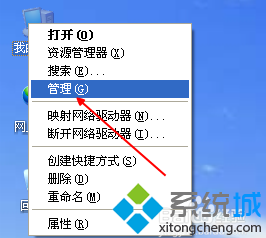
2、在左侧中找到“设备管理器”并点击打开;
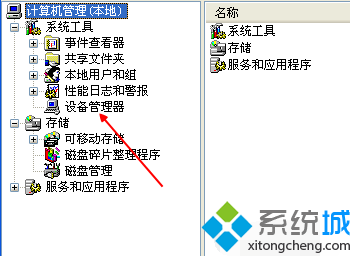
3、展开查看显示卡驱动;
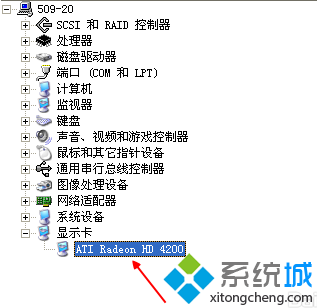
4、如果出现黄色叹号或者其他情况没有正确安装,可以通过驱动软件,下载并安装正确的显卡驱动即可。
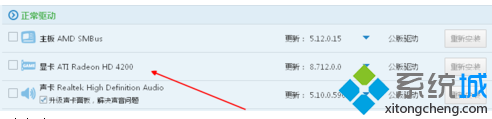
方法二:
1、有可能是由于屏幕分辨率设置不当,右击桌面空白处,打开“属性”(屏幕分辨率);

2、在“设置”选项卡下,将屏幕分辨率调为电脑适合的分辨率点击确定保存即可。
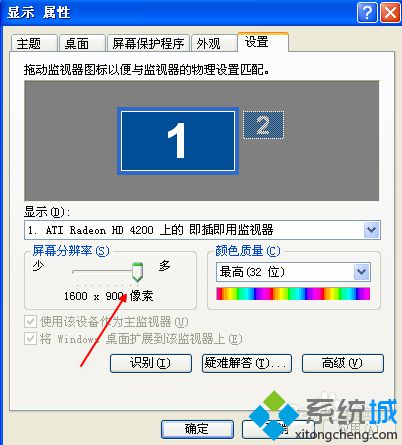
如果在电脑中打开网页出现了闪烁的现象,那么就可以通过上述的方法来进行设置解决这个问题。
该文章是否有帮助到您?
常见问题
- monterey12.1正式版无法检测更新详情0次
- zui13更新计划详细介绍0次
- 优麒麟u盘安装详细教程0次
- 优麒麟和银河麒麟区别详细介绍0次
- monterey屏幕镜像使用教程0次
- monterey关闭sip教程0次
- 优麒麟操作系统详细评测0次
- monterey支持多设备互动吗详情0次
- 优麒麟中文设置教程0次
- monterey和bigsur区别详细介绍0次
系统下载排行
周
月
其他人正在下载
更多
安卓下载
更多
手机上观看
![]() 扫码手机上观看
扫码手机上观看
下一个:
U盘重装视频












